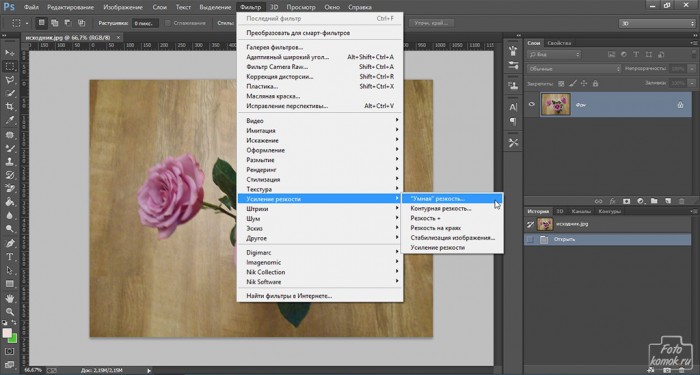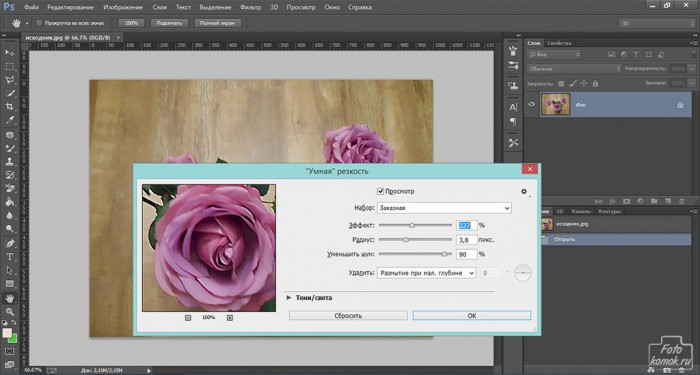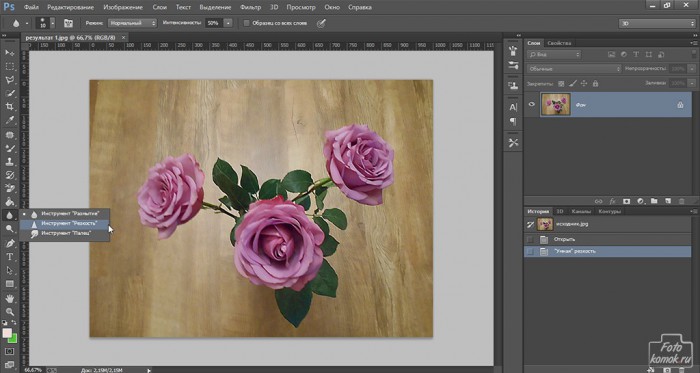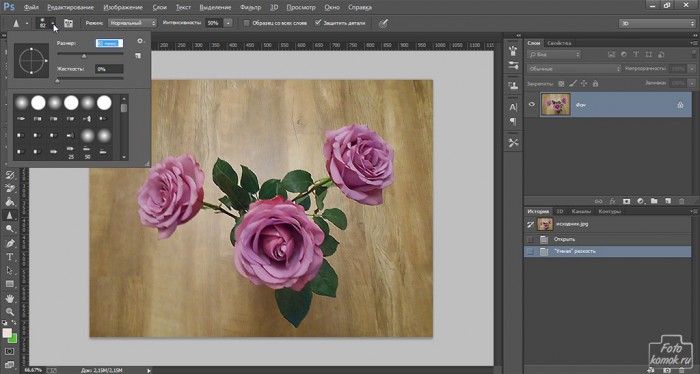Что делать, если отличный кадр испорчен отсутствием резкости? Неужели удалять? Нет, его можно спасти. Открываем изображение (пример), требующее коррекции.
Во вкладке «Фильтр» выбираем «Усиление резкости» и далее «Умная резкость».
В открывшемся диалоговом окошке устанавливаем параметры, которые помогут придать необходимую резкость. Значения параметров подбираются индивидуально к каждому изображению в зависимости от размытия. Для снижения шумов параметр «Шум» сдвигается максимально вправо, как показано на рисунке. Стоит заметить, что эффект раздвоенности изображения, а не размытия устранить не получится.
В итоге получается вот такой результат
Но и это не все. Можно также воспользоваться на панели инструментов инструментом «Резкость», как показано стрелочкой.
С помощью этого инструмента можно придать или дополнить резкость отдельным фрагментам изображения.
В параметрах инструмента, как показано стрелочкой выбираем диаметр инструмента.
При помощи левой кнопки мыши обрабатываем изображение там, где нужно добавить резкость. Следует помнить, что данным инструментом нужно пользоваться аккуратно, так как чрезмерная обработка инструментом «Резкость» может создать шумы. Данным инструментом, с меньшим диаметром можно пройтись по самому краю цветов и листов на изображении, чтобы сделать их максимально выраженными. Если вдруг было допущено лишнее действие, то во вкладке «Редактирование» нажмите «Отменить» и последнее действие будет отменено.

На собственное усмотрение можно придавать резкость, сделав некоторые фрагменты намеренно резче других, как будто в этом есть особая задумка.